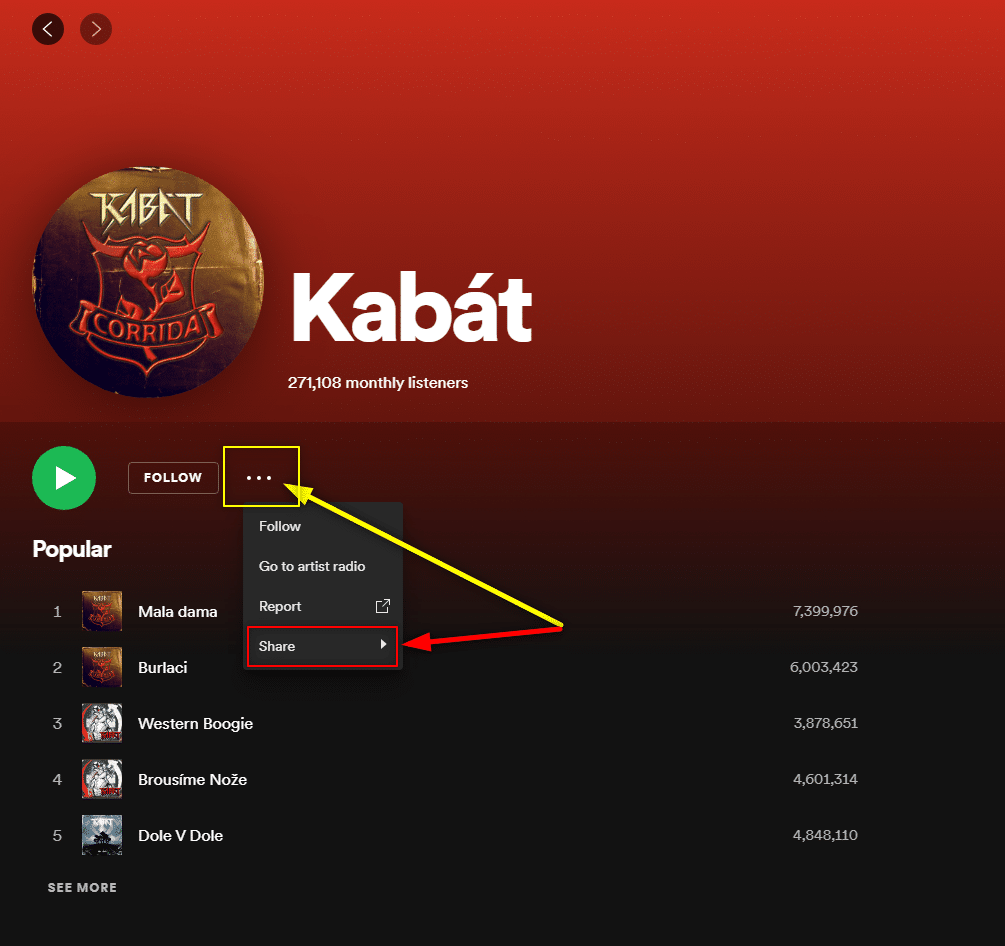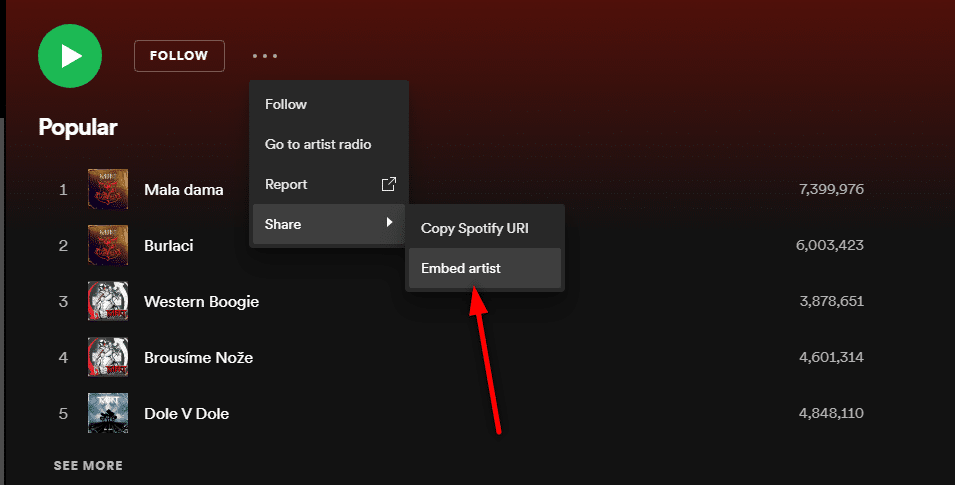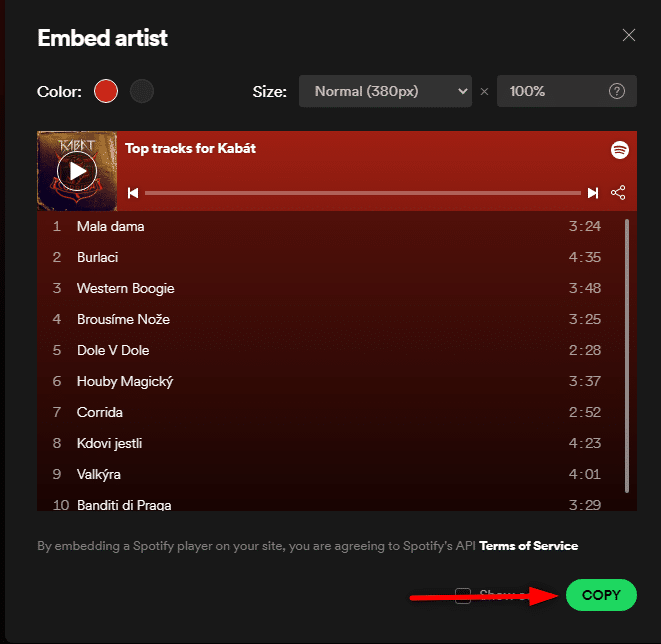I guiden “3 enkla sätt att bädda in en MP3-spelare på din hemsida hos Webnode“, visade jag ett mycket enkelt sätt att lägga till in en musikspelare på en hemsida från Webnode.
Låt oss ta en titt på det andra alternativet tillsammans.
Gillar du Spotify?
Bädda då helt enkelt in en Spotify-spellista/-album på din hemsida från Webnode.
Spotify är en fantastisk tjänst för musikälskare, och det finns ingen anledning att presentera dem mer i detalj.
Leta bara fram din favoritspellista, eller album i Spotify och få HTML-koden.
Du klistrar sedan lätt in koden på din hemsida med hjälp av “HTML“-funktionen och så är det klart.
En nackdel att överväga: Besökare kan bara lyssna på de första 30 sekunderna av låtarna på din hemsida. Därefter måste de lyssna på låten direkt via Spotifys program.
Demo av Spotifys mp3-spelare:
Hur bäddar man in en artist/spellista från Spotify till Webnode?
4. Logga in på Webnode och klistra in koden med knapparna “+” och “HTML”.
Några avslutande ord
Jag är glad att du lyckades lägga till musik från Spotify på din hemsida hos Webnode!
Det är en fiffig funktion, eller hur? Skriv en kommentar till mig eller skicka en länk till din spellista – jag lyssnar gärna på den.
Fler fantastiska tutorials

Hur man skapar en webbplats gratis (Webnode recension 2023 + SEO-TIPS)
Har du någonsin velat skapa din egen hemsida från grunden? Vill du skapa en hemsida eller e-butik och göra den synlig på Internet? Kom igång nu och lär dig hur du enkelt skapar din första anpassade webbplats.Att skapa en webbplats med Webnode är så enkelt även din...

Hur väljer man sitt egna typsnitt i Webnode med hjälp av Google Typsnitt?
VideotutorialVill du ändra typsnittet i Webnode till något av Googles egna alternativ Fonts? Några inledande ord Webnode tillåter dig att ändra typsnittet på din webbplats via "Inställningar" - "Design" - "Hemsidans typsnitt". Naturligtvis erbjuder Webnode de...

Hur man döljer kategorin “alla produkter” från en produktlist hos Webnode
Hur döljer man kategorin "Alla produkter" i en produktlista hos Webnode? I guiden Hur döljer man kundvagnen i en Webnode e-shop? och Hur man döljer (tar bort) publiceringsdatum i ett blogginlägg hos Webnodes visar jag hur lätt det är att "gömma" något i Webnode....

Hur man skapar en enkel visitkortshemsida GRATIS
Skapa din första visitkortswebbplats med WebnodeVad är en visitkortswebbplats? En visitkortswebbplats är en enkel webbplats som kortfattat och tydligt presenterar dina tjänster eller produkter. Det är en enkel webbplats som används för att dela grundläggande...

Hur ansluter jag Google Kalender till min hemsida hos Webnode?
Google Kalender – verkligen hjälpsamt för att organisera din tid Google Kalender är en webbapplikation för att organisera din tid. I den här guiden kommer vi att lära oss hur man infogar Google Kalender på en Webnode-hemsida. 1. Det första steget är att skapa...

Hur länkar jag en menysida till en annan hemsida på min Webnode-hemsida?
Letar du efter ett sätt att skapa en länkning från din meny i Webnode till en annan webbplats (genom klick på menynamnet)? Låt oss göra det ihop! 1. Skapa en ny sida i menyn. 2. Redigera koden nedan enligt följande: Justera värdet i rad 2:...

Hur man kopplar Google Tag Manager till en Webnode-webbplats
Vad är Google Tag Manager? Och varför behöver du det?Marknadsföring online kräver inbäddning av olika mätkoder på en hemsida eller e-butik. För att undvika att behöva infoga varje spårningskod "manuellt" i sidhuvudet eller sidfoten på webbplatsen kan du använda...

Hur aktiverar man en Webnode-mail i Gmails e-postklient?
Vill du koppla din e-post skapad hos Webnode till Gmail.com och bruka Gmail som din e-postklient? Skicka och ta emot meddelanden för din Webnode-mail i Gmail. I guiden Hur man skapar en professionell e-postsignatur? Enkelt och GRATIS visar jag ett just...

Hur aktiverar man e-postmarknadsföring för Webnode via MailChimp?
Letar du efter en enkel lösning för e-postmarknadsföring i Webnode? Vill du skapa en en pop-up på din webbplats för att samla in e-postadresser från dina besökare? Skicka nyheter till dina kunder genom MailChimp-systemet automatiskt. Det är gratis för upp till 2 000...